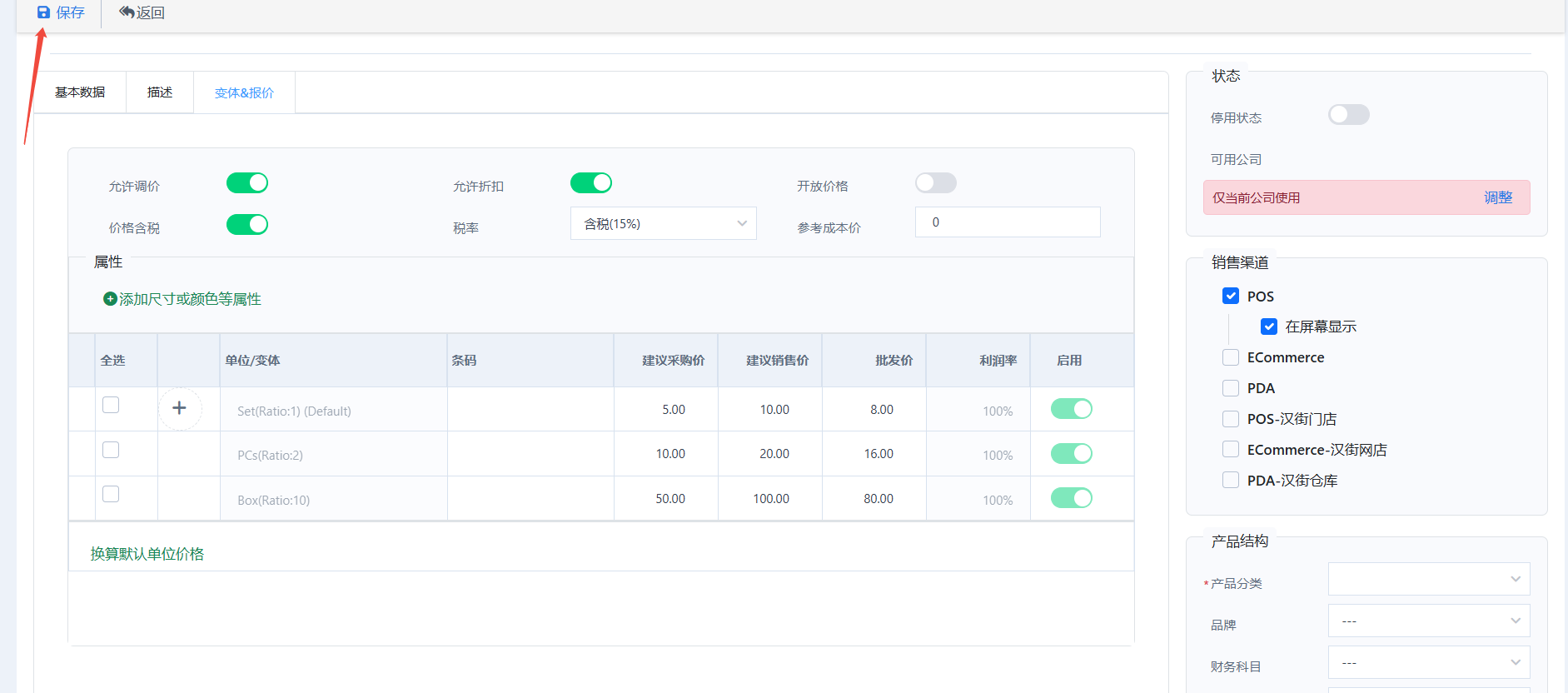选择 “产品” 下面的 “产品列表”
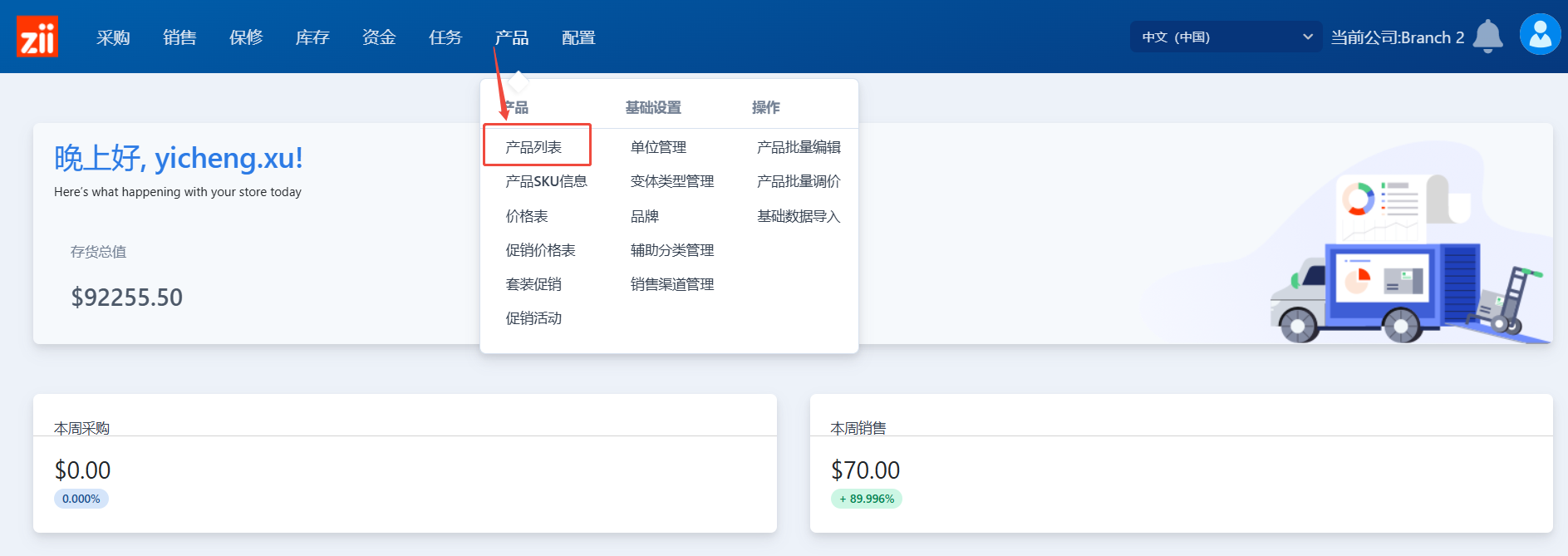
点击 “新建”
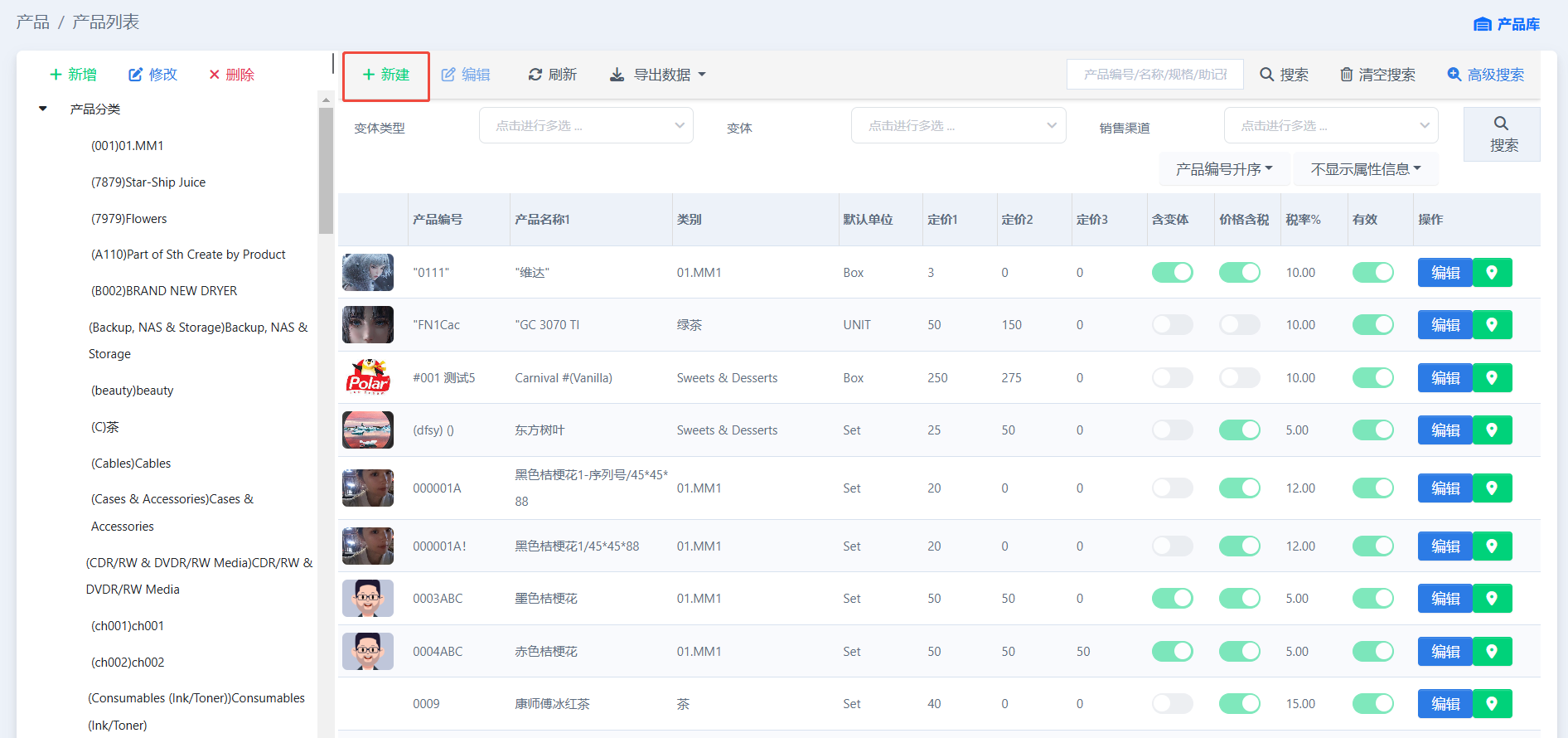
选择 “当前公司专用” 并点击 “确认”
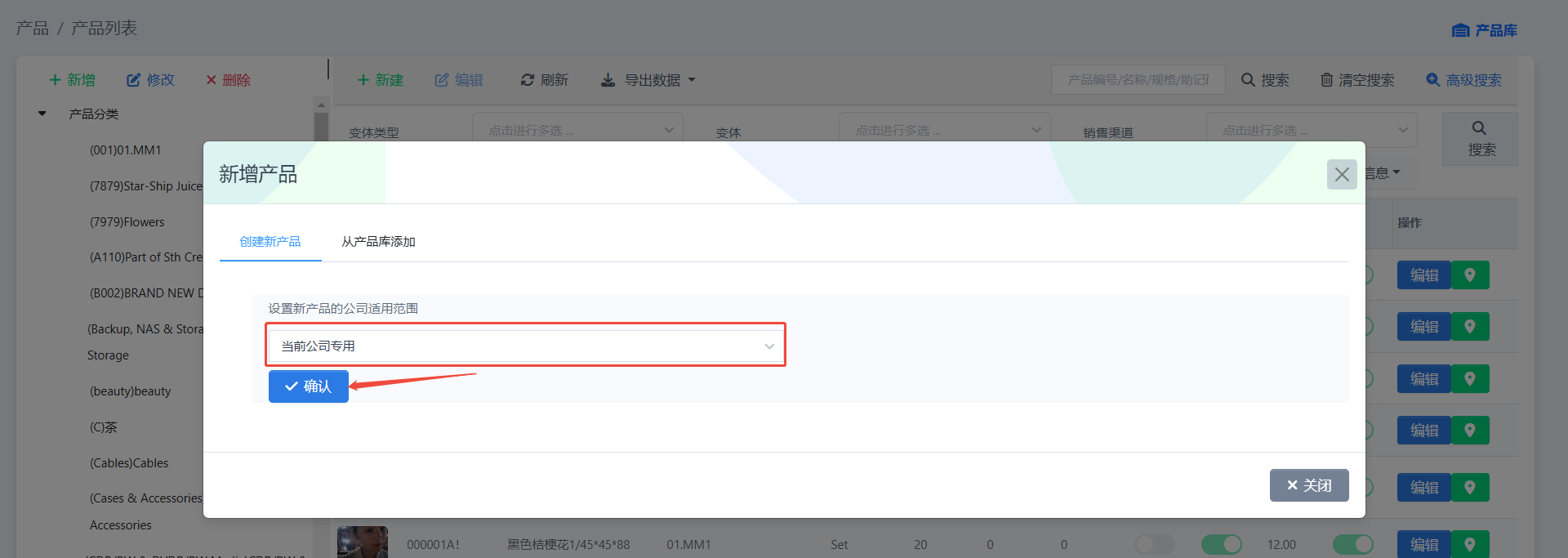
首先,您需要编辑它的基础信息
填写它的产品编号和至少一个产品名称,带 “*” 号的为必填项
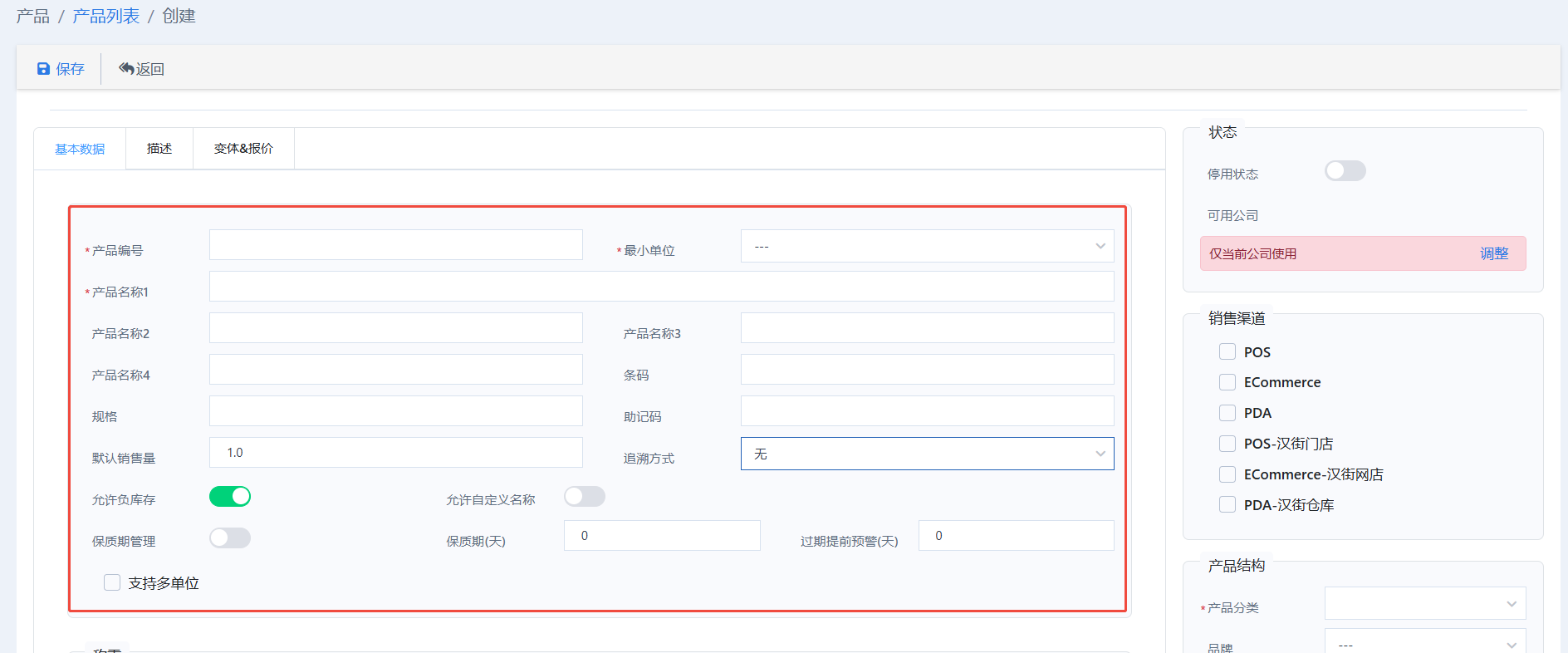
选择它的产品分类
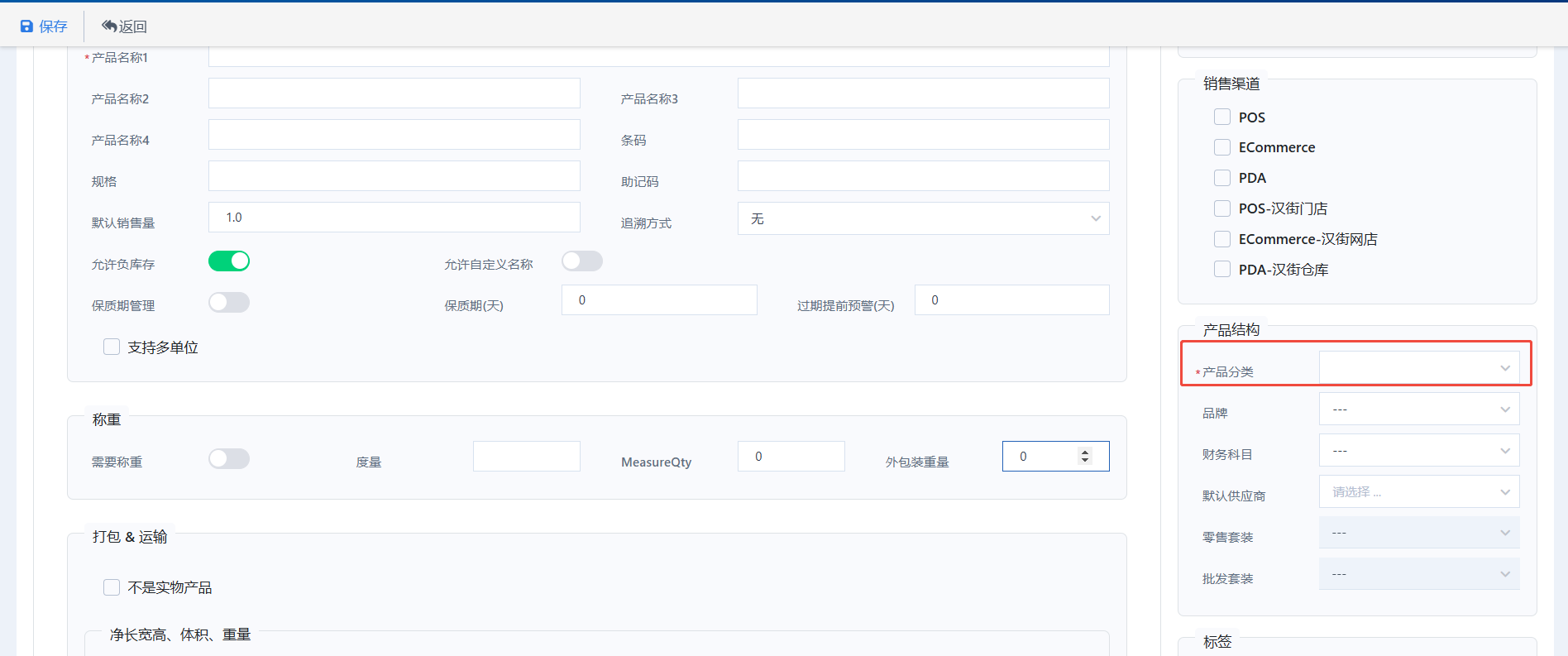
要让商品在POS页面展示,需要勾选POS,并勾选在屏幕显示
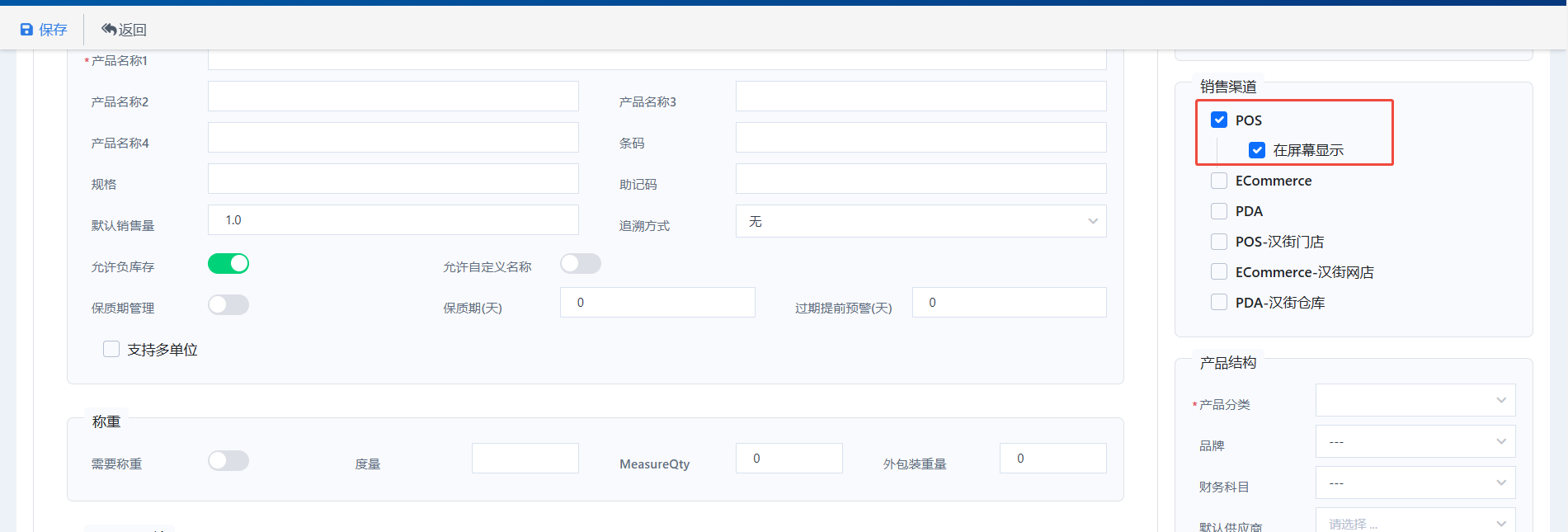
如有需要,可设置商品的称重和打包信息
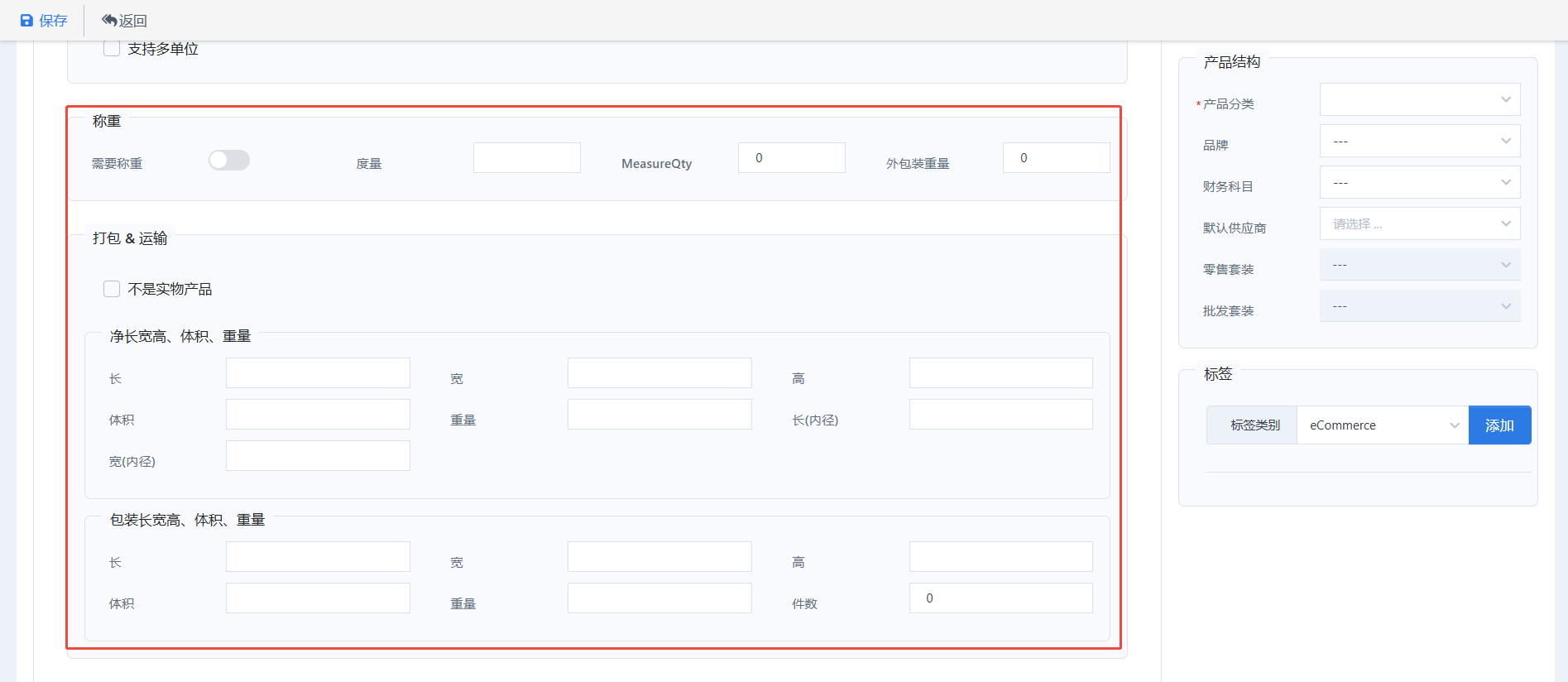
点击 “保存”
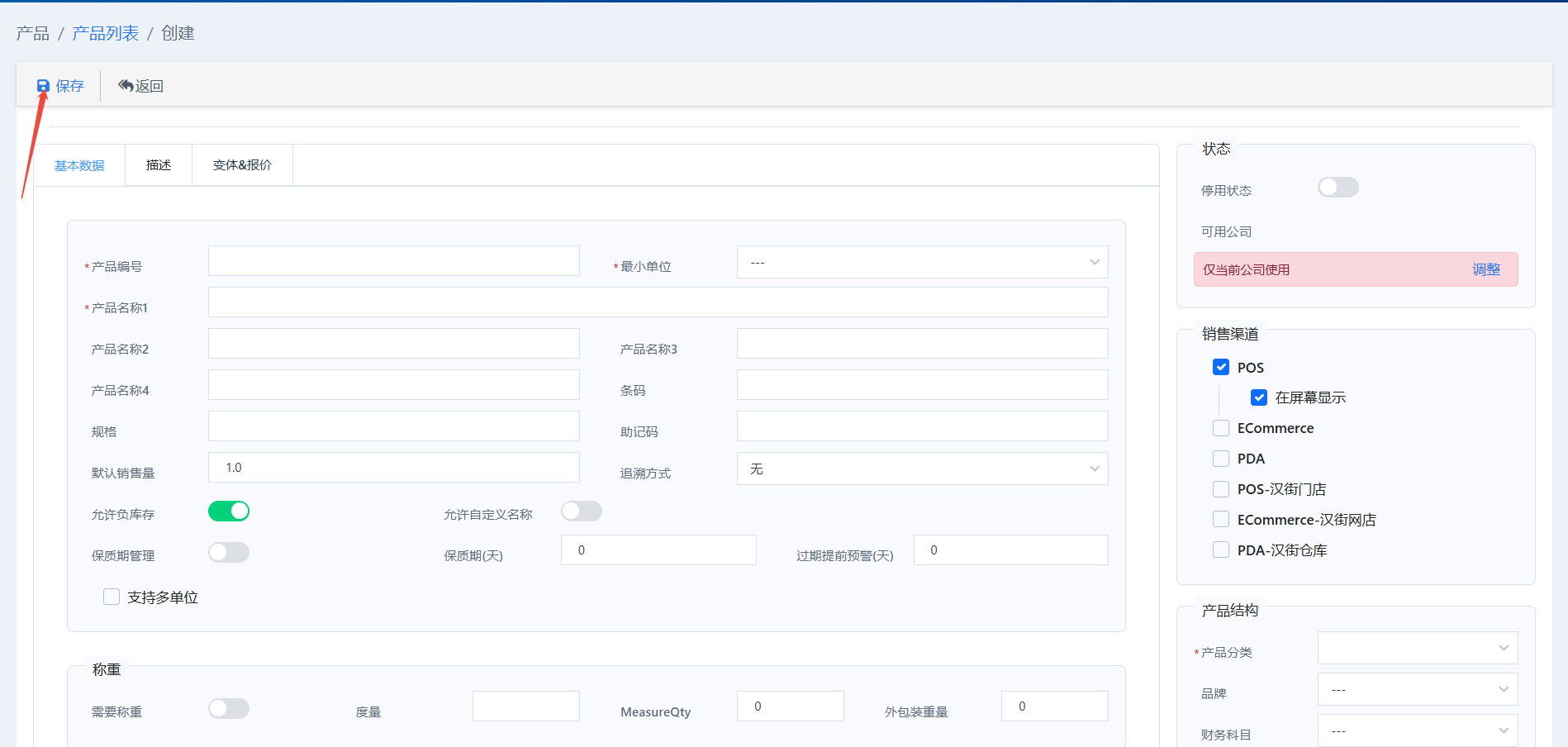
给商品上传图片
点击 “描述”
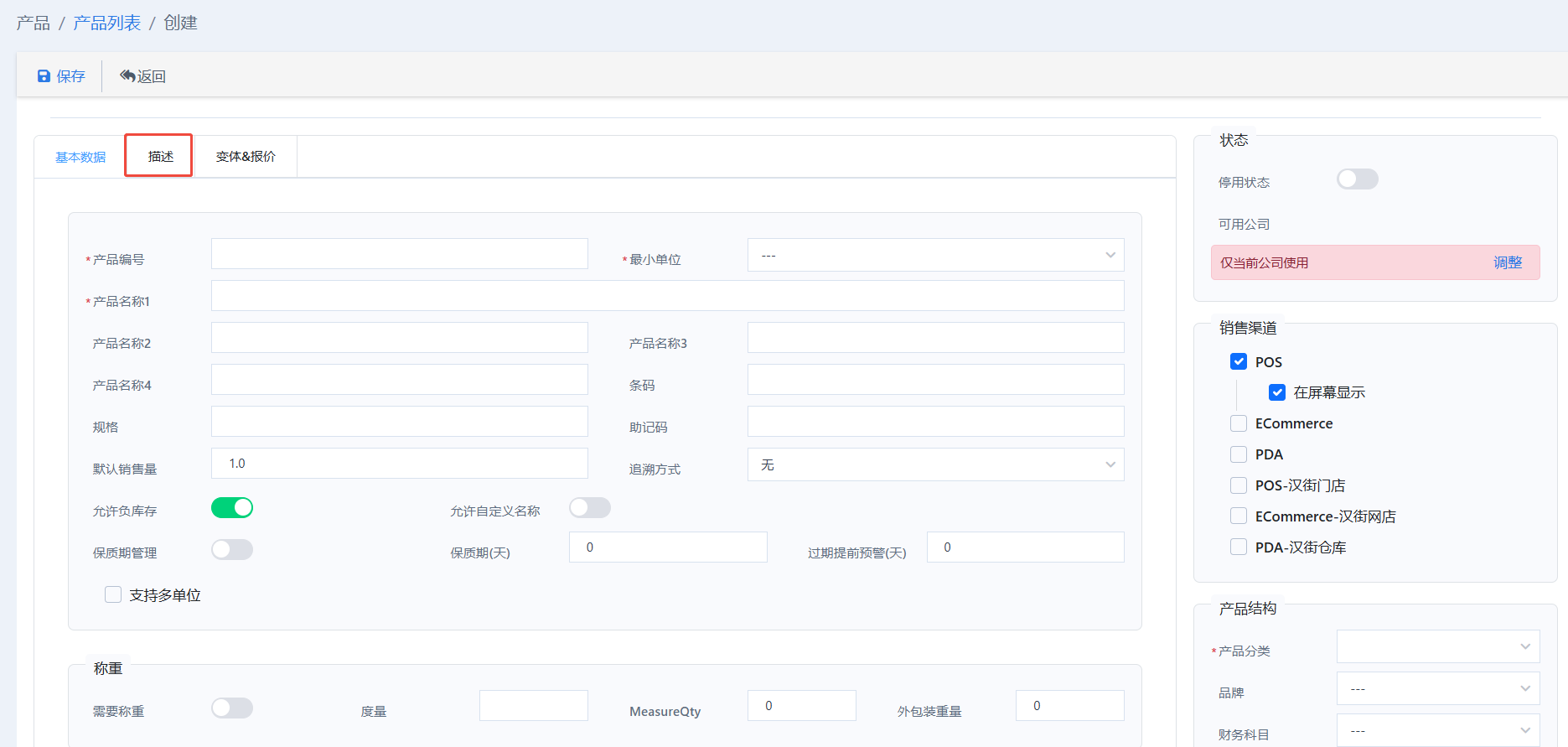
点击下图位置,打开文件夹,并选择图片
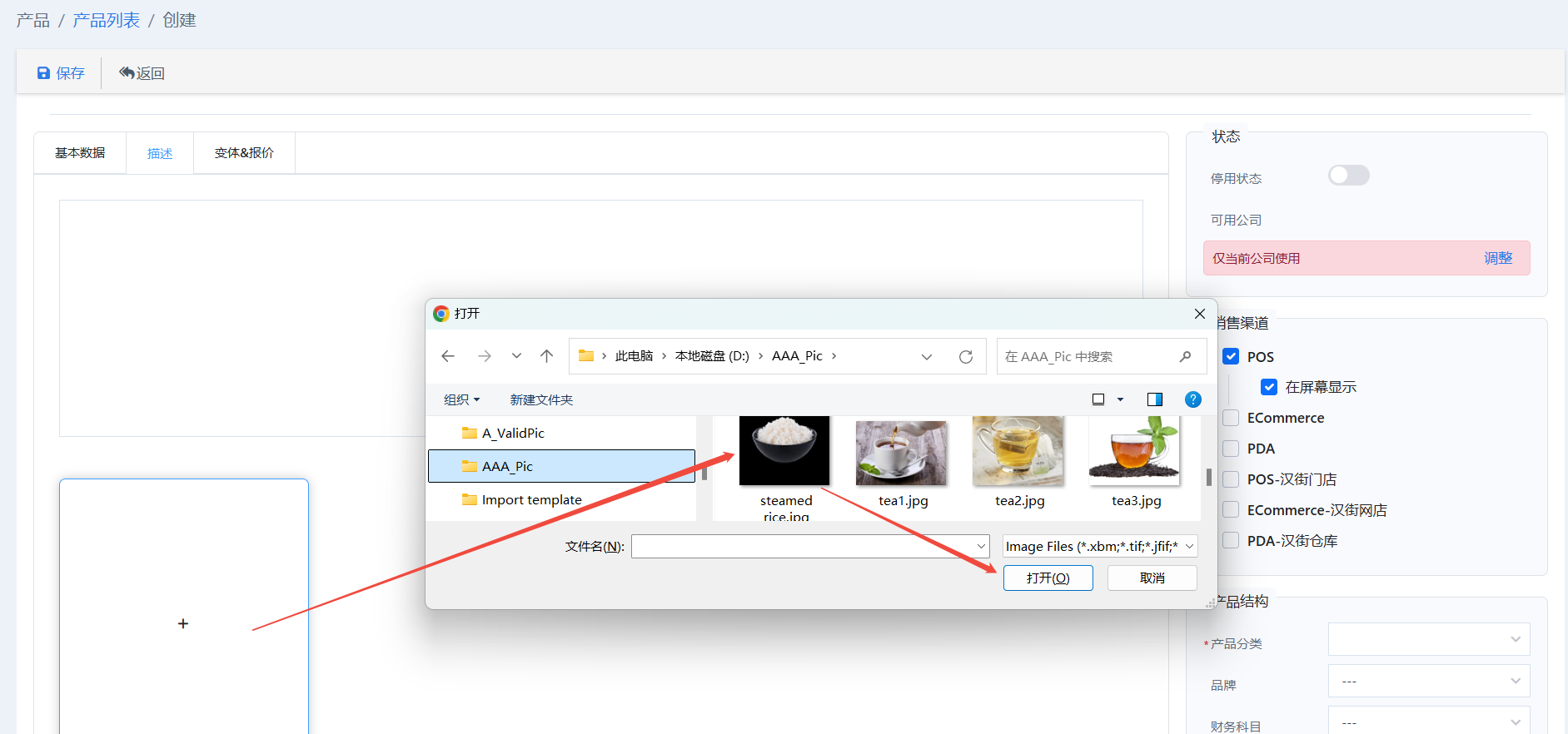
点击 “保存”
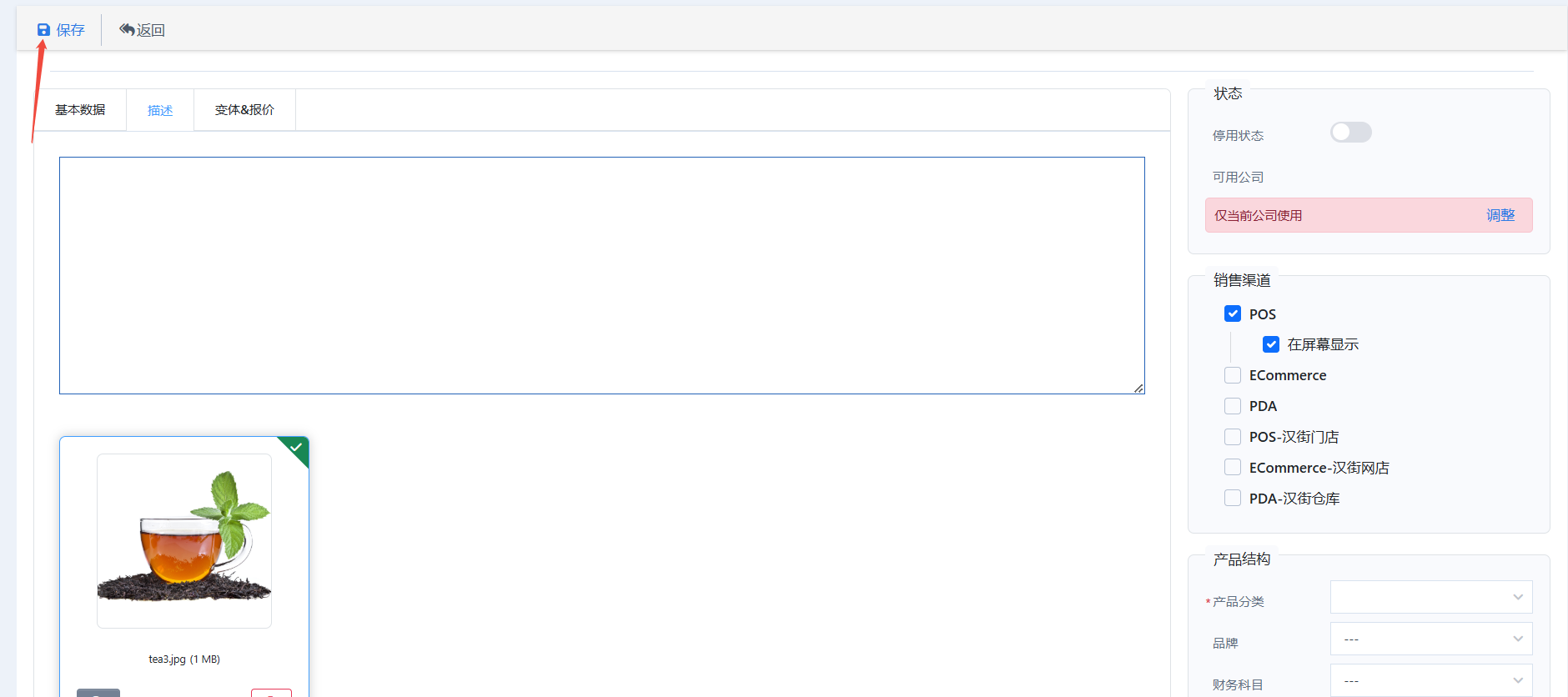
之后进行价格相关的设置
点击 “变体&报价”
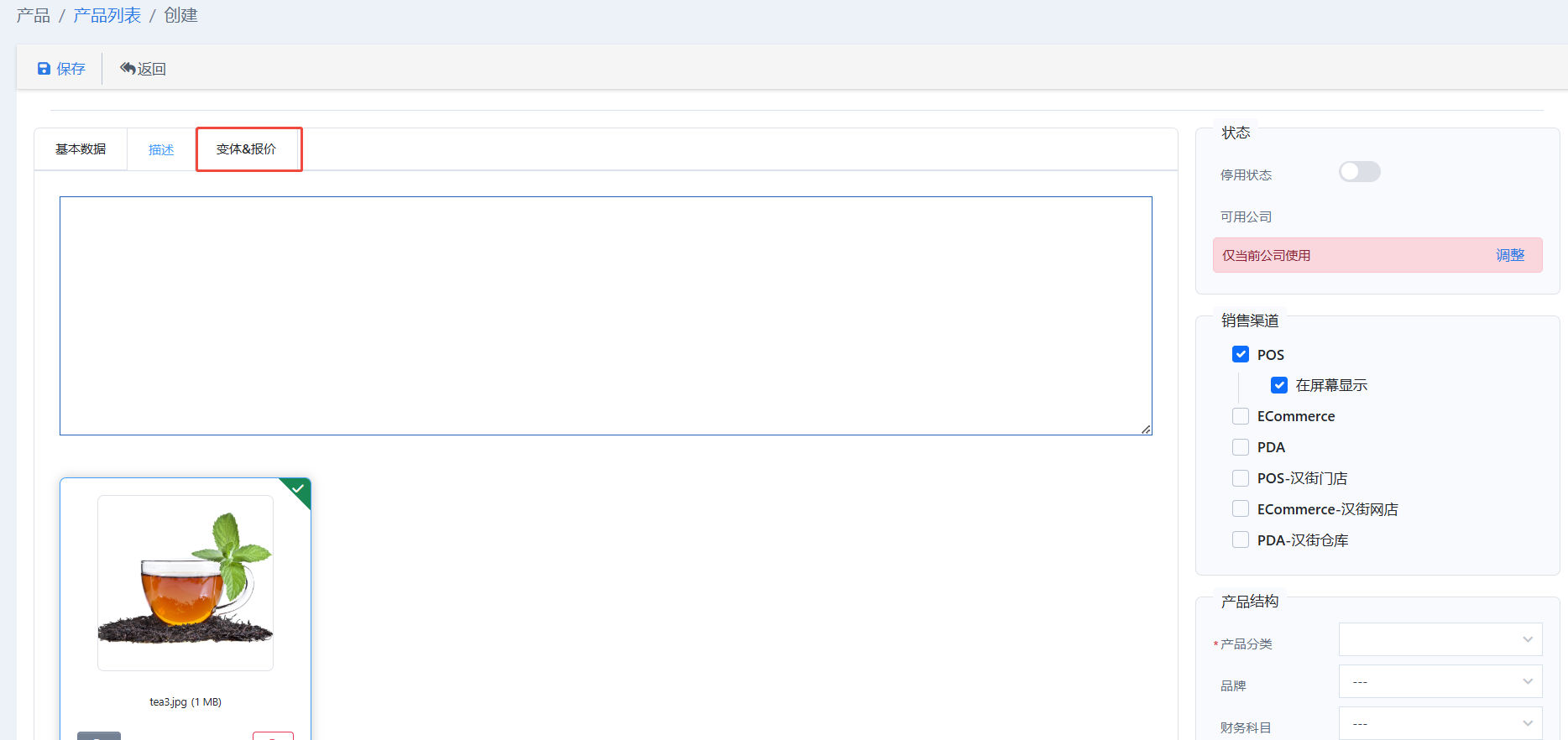
你可以设置税率,并决定商品价格是否包含税率
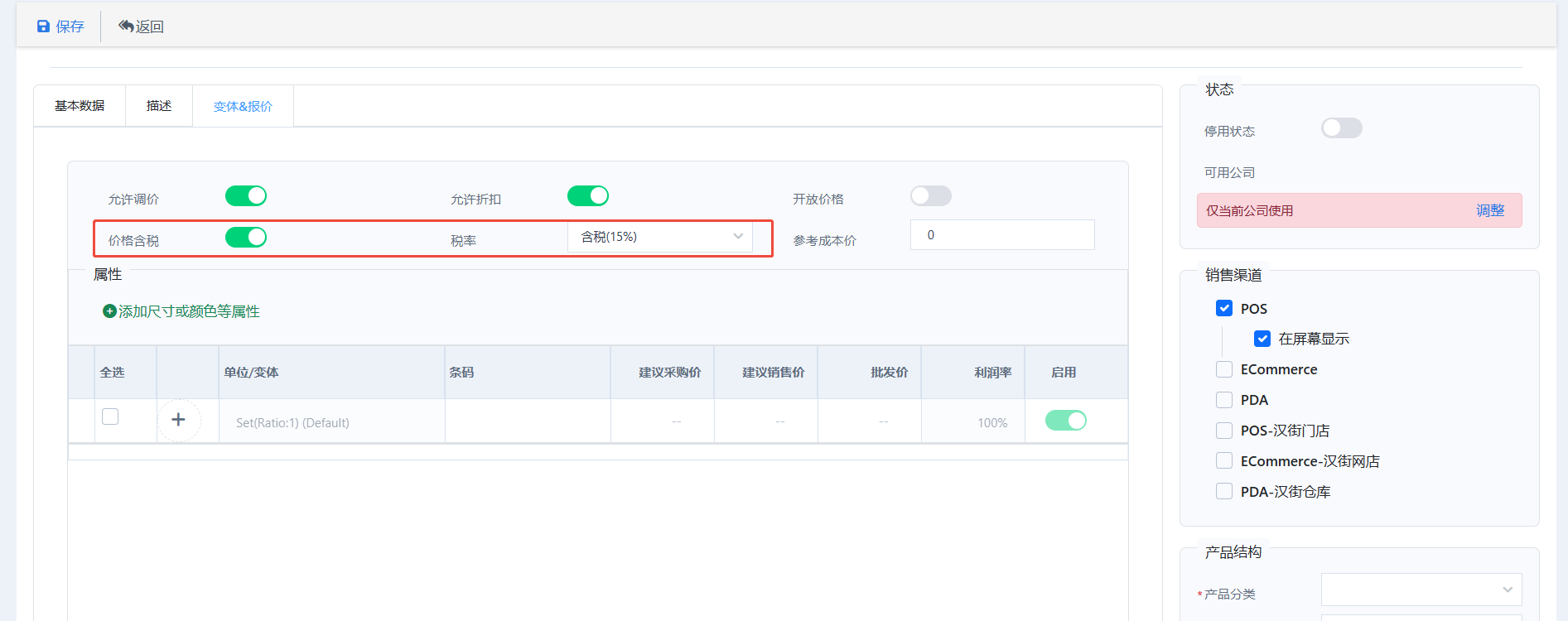
打开 “允许调价”,在制作销售单、报价单、等单据就可以修改商品价格
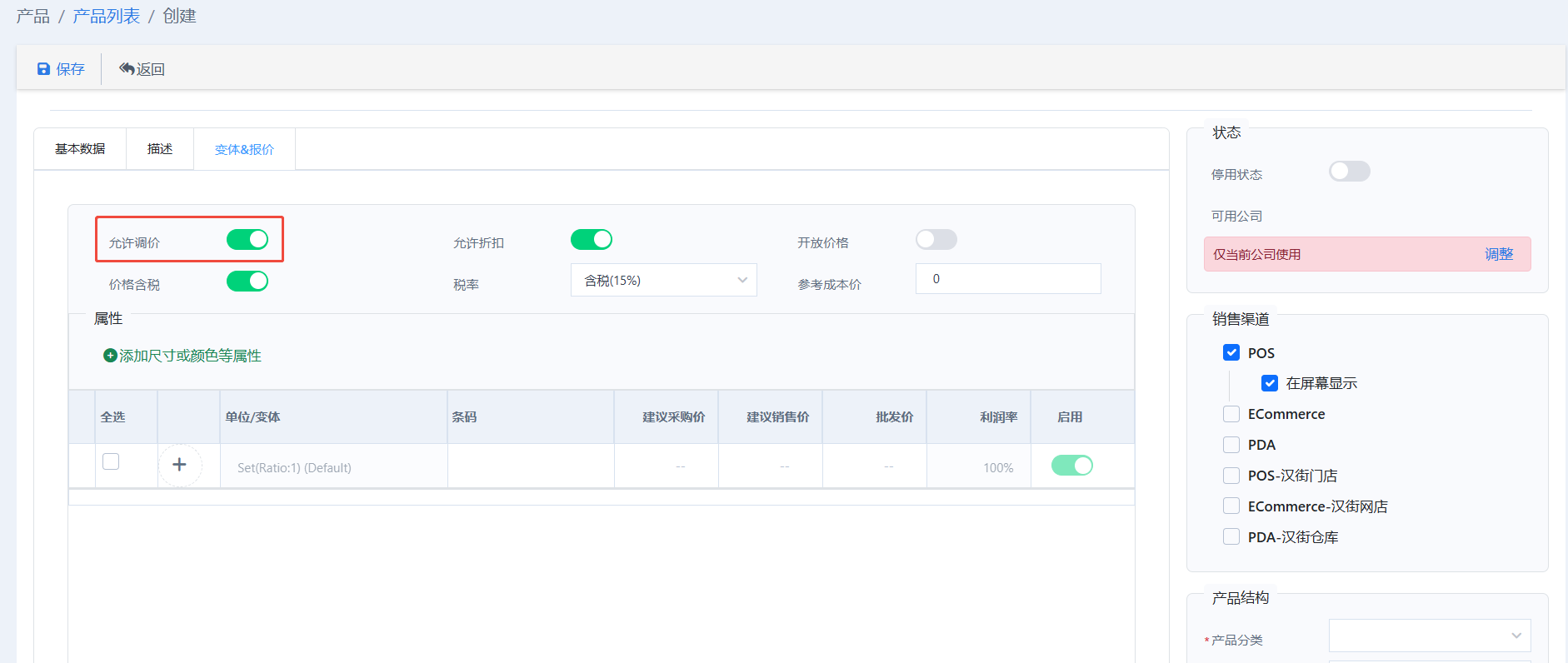
如果不想要这个商品可以被打折,可以关闭 “允许折扣”
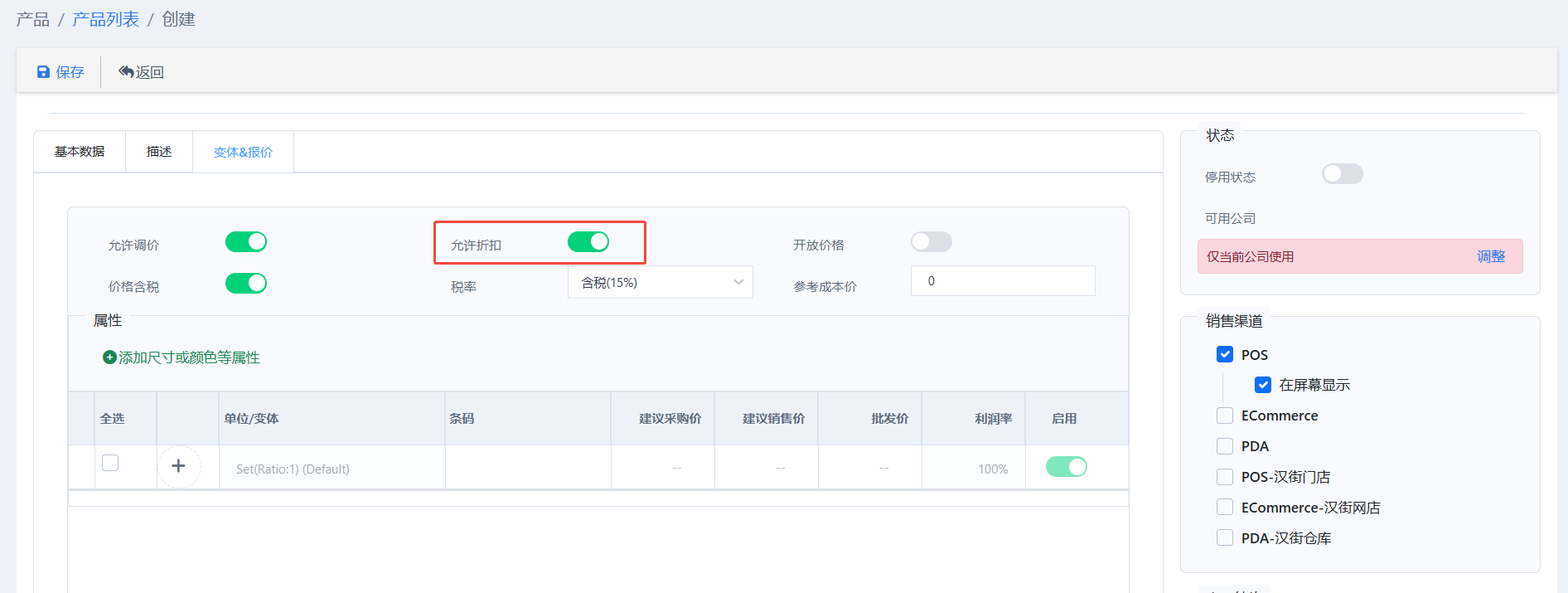
如果需要商品在POS自定义价格,可以打开 “开放价格”
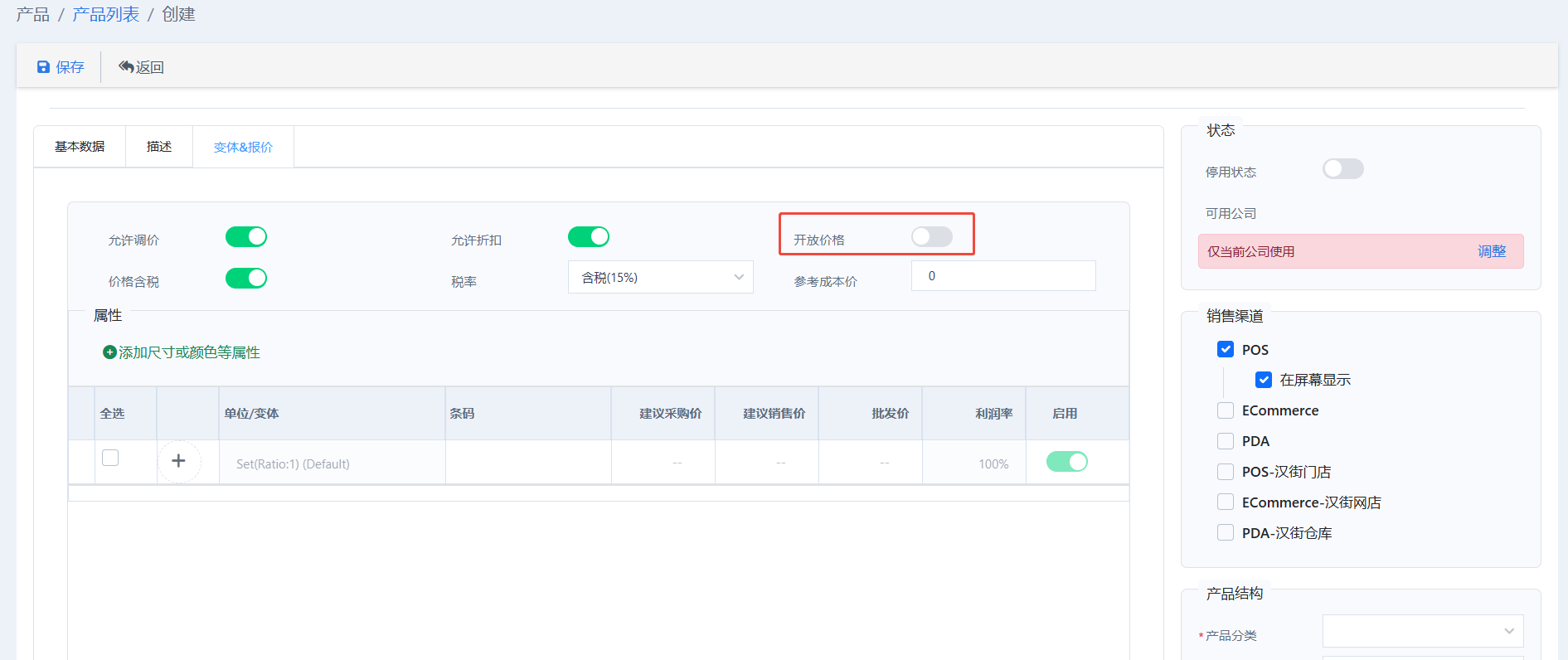
设置商品的成本价
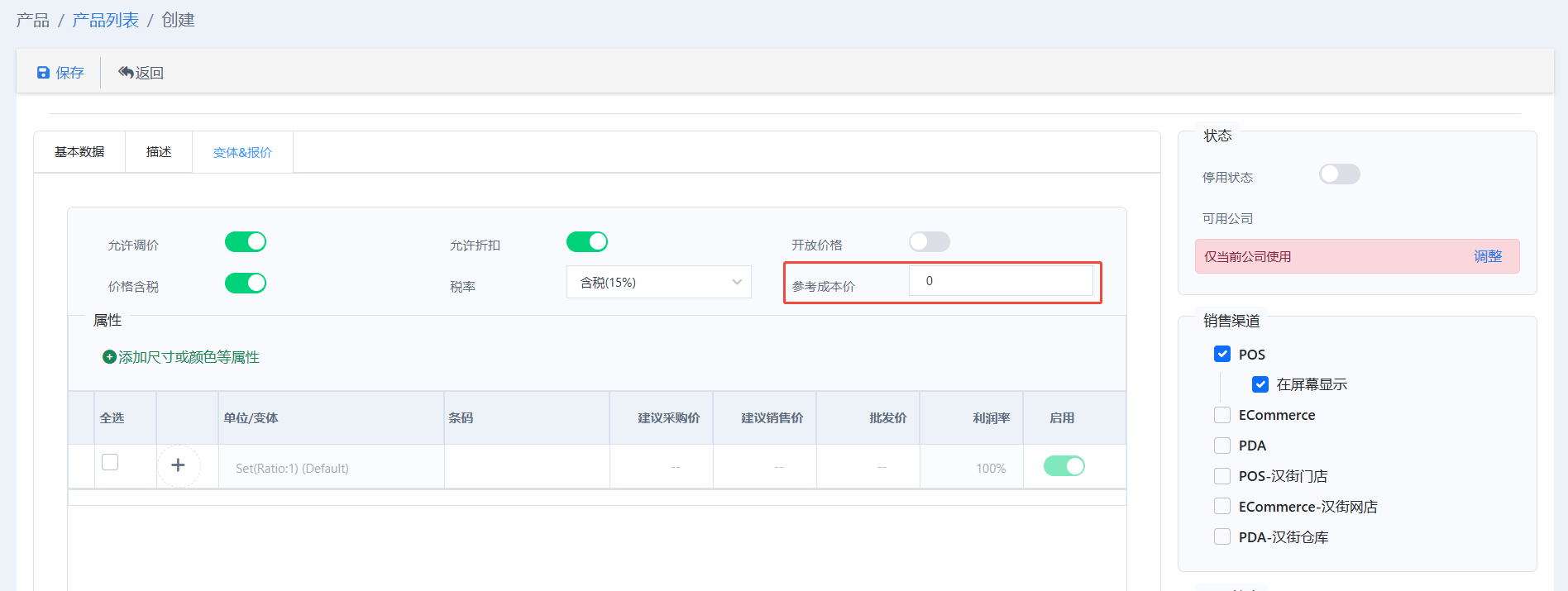
设置商品的采购价、零售价和批发价
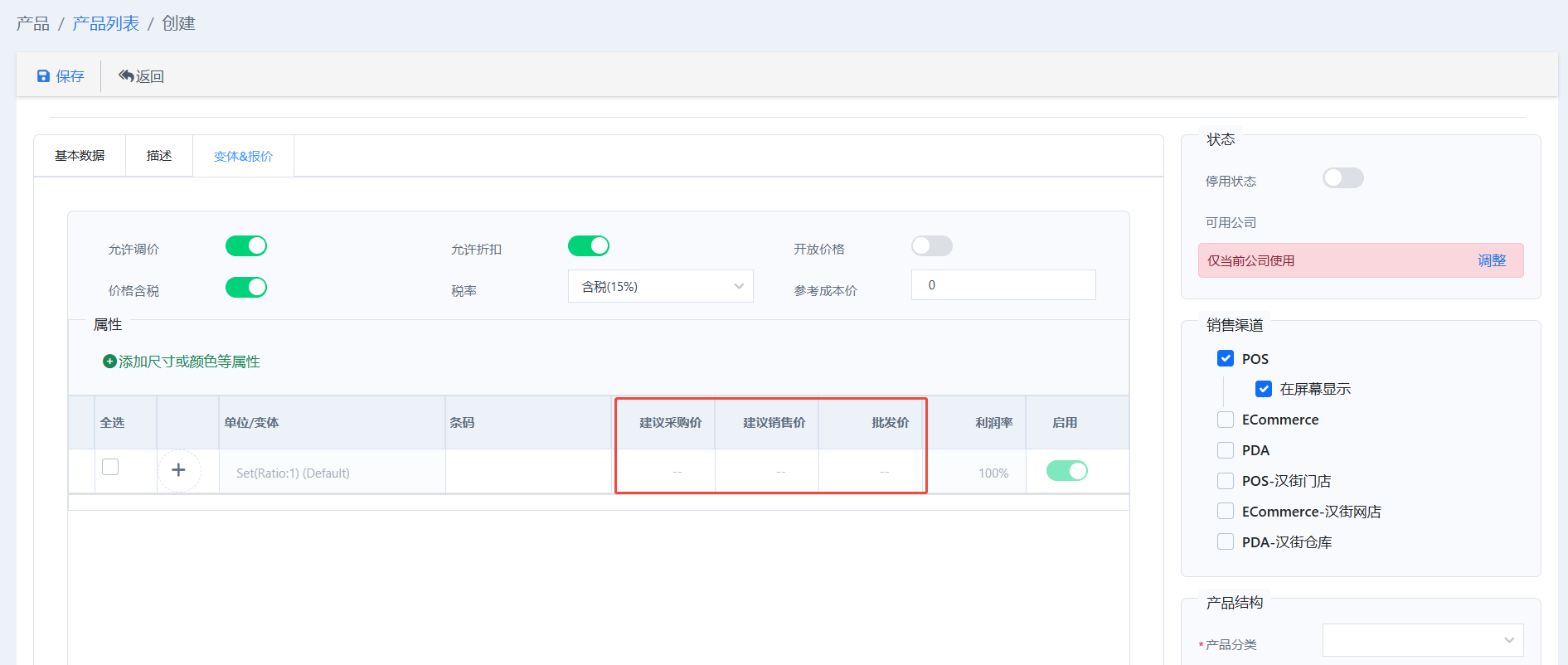
您可以为商品创建多个价格选项(选做)
- 在“基本数据”页面勾选“支持多单位”,并点击“添加一行”设置多个单位
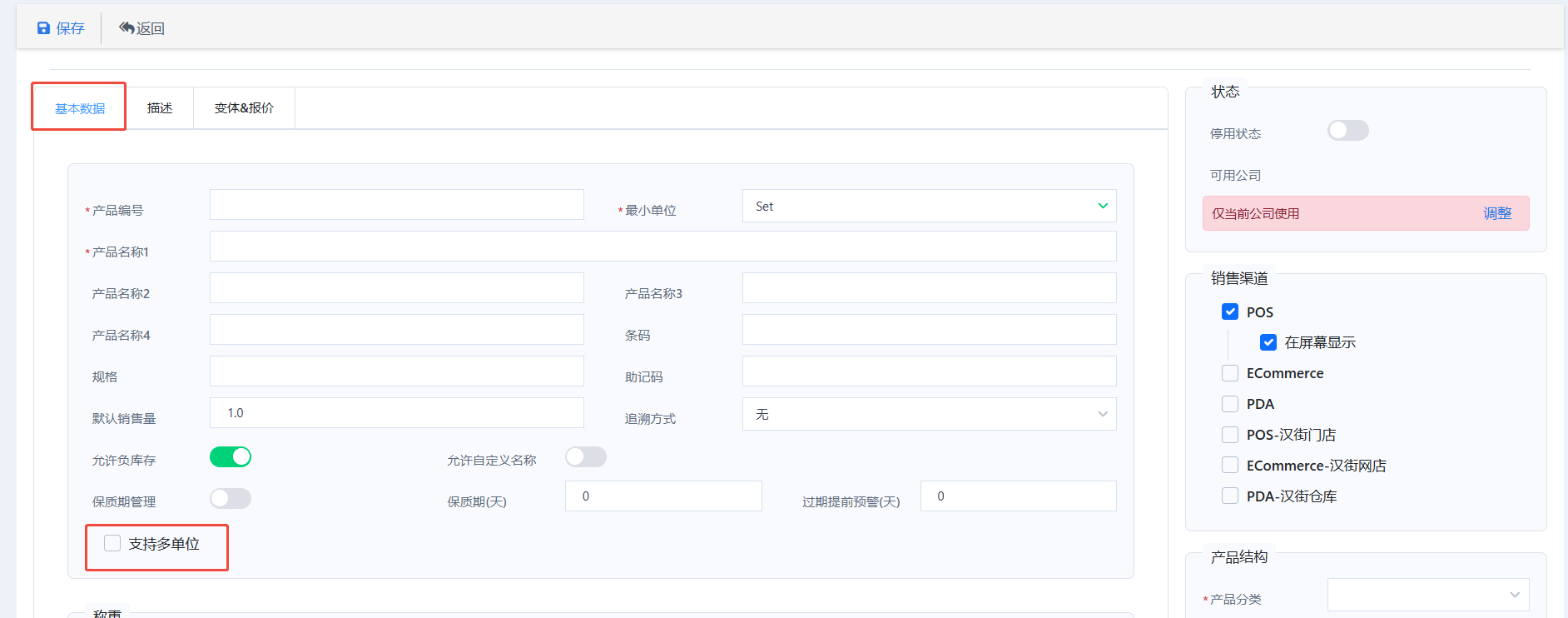
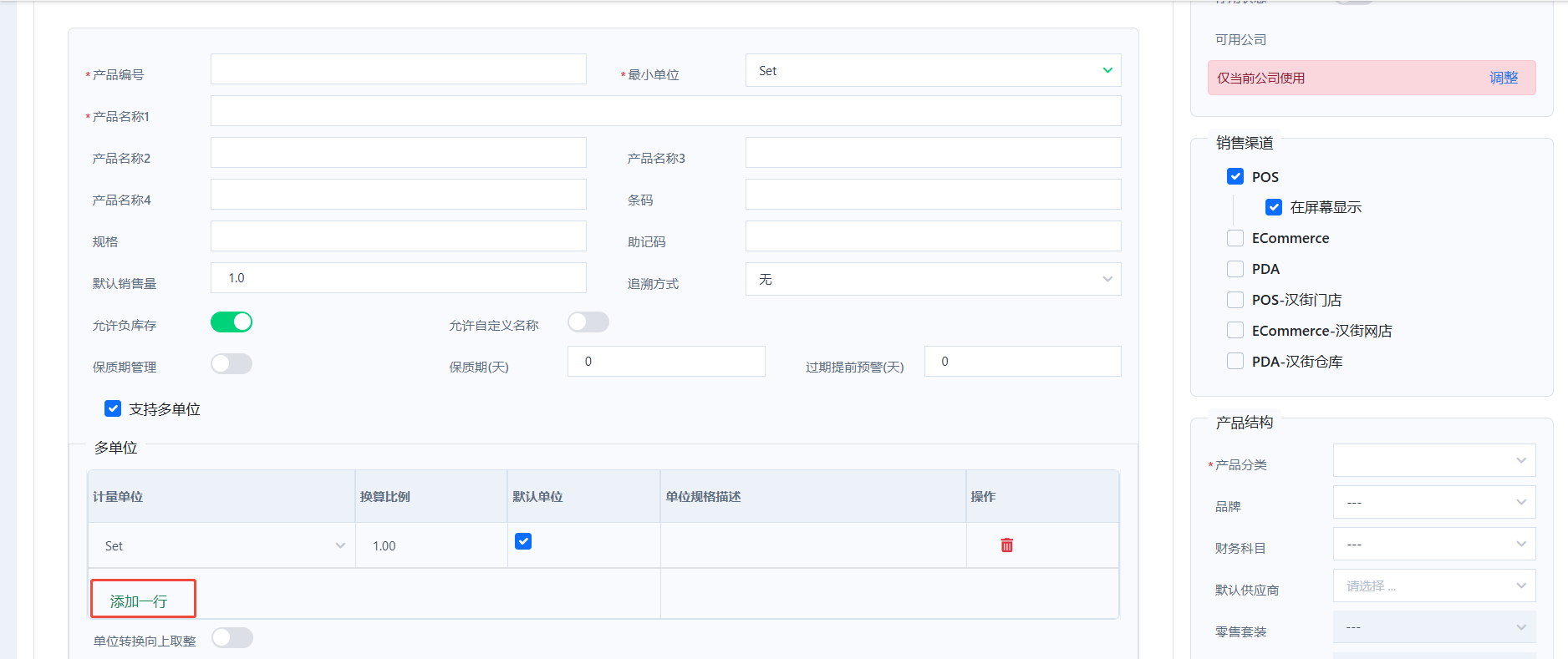
- 然后回到“变体&报价”,为每个单位设置价格
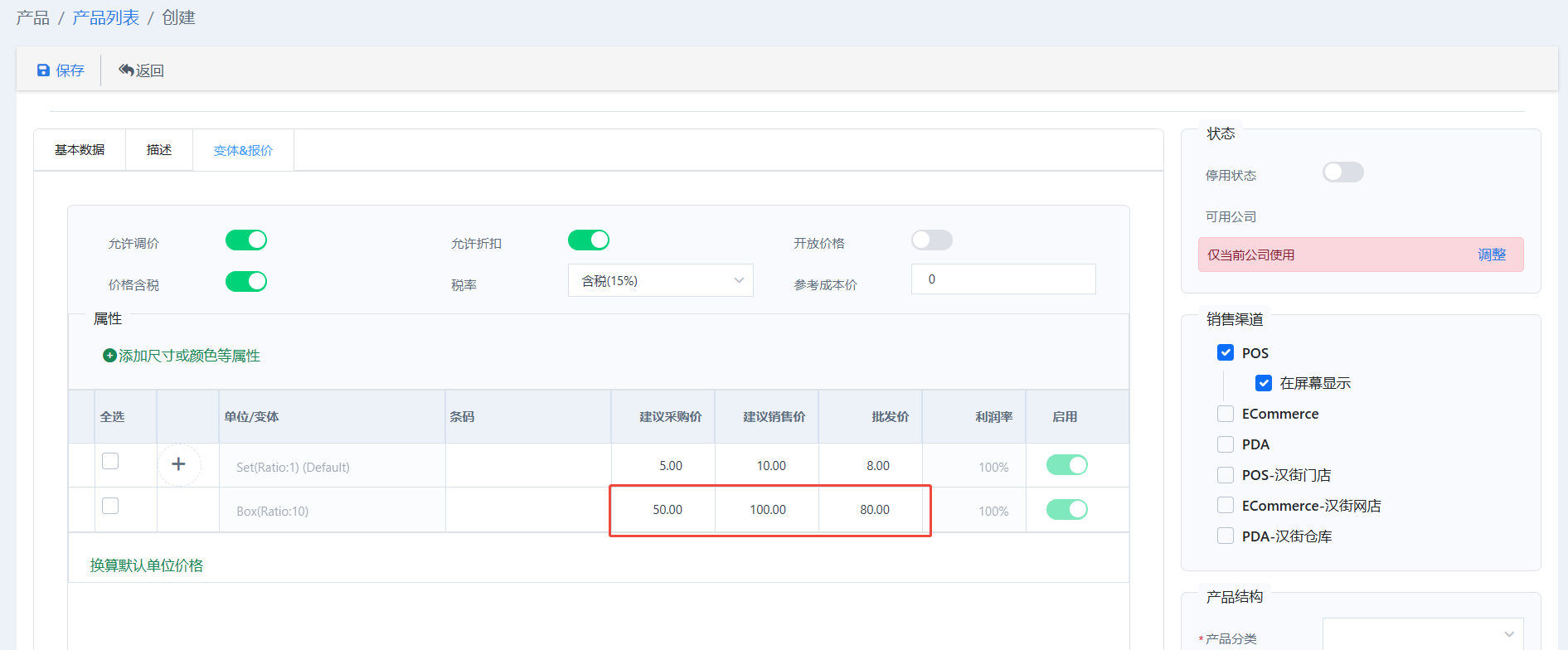
- 或者在“基本数据页面”填写 “换算比例”,在回到“变体&报价”点击“换算默认单位价格”自动计算
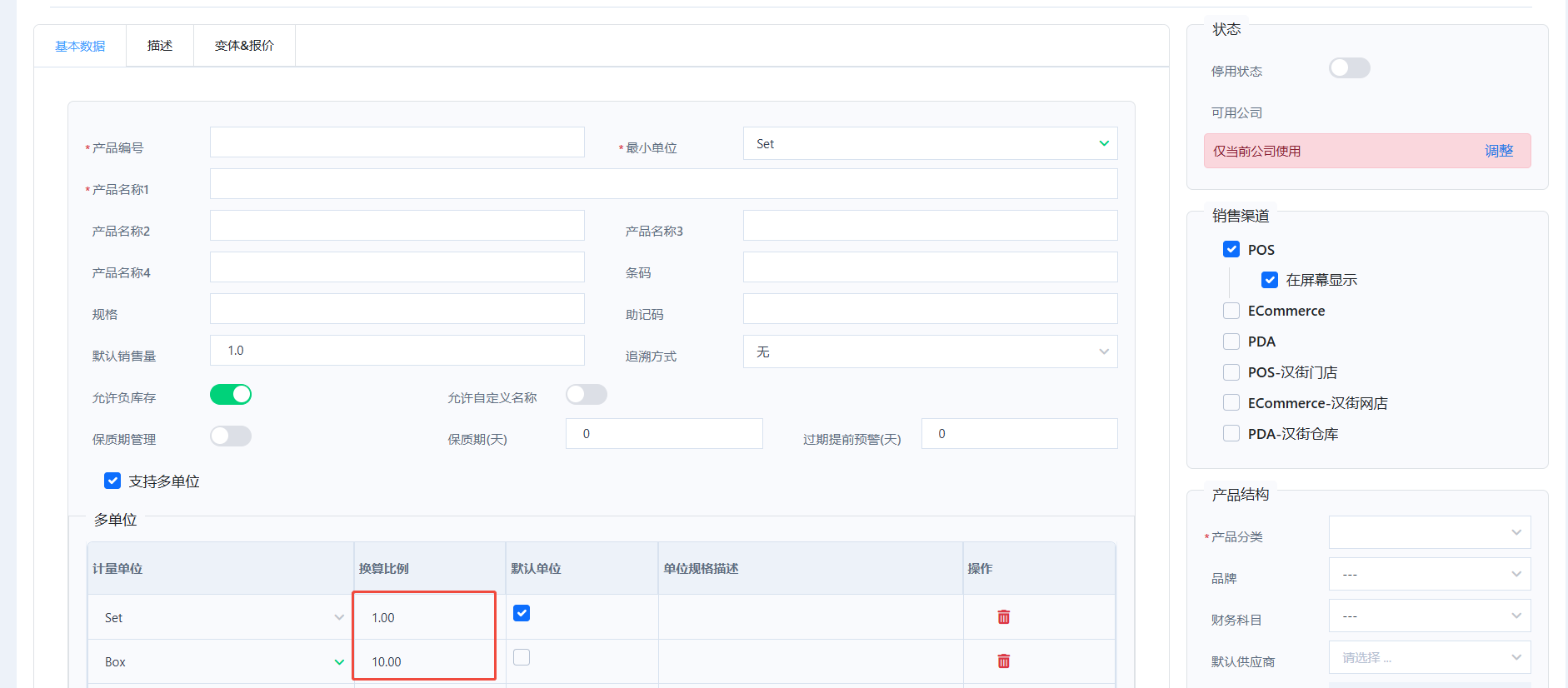
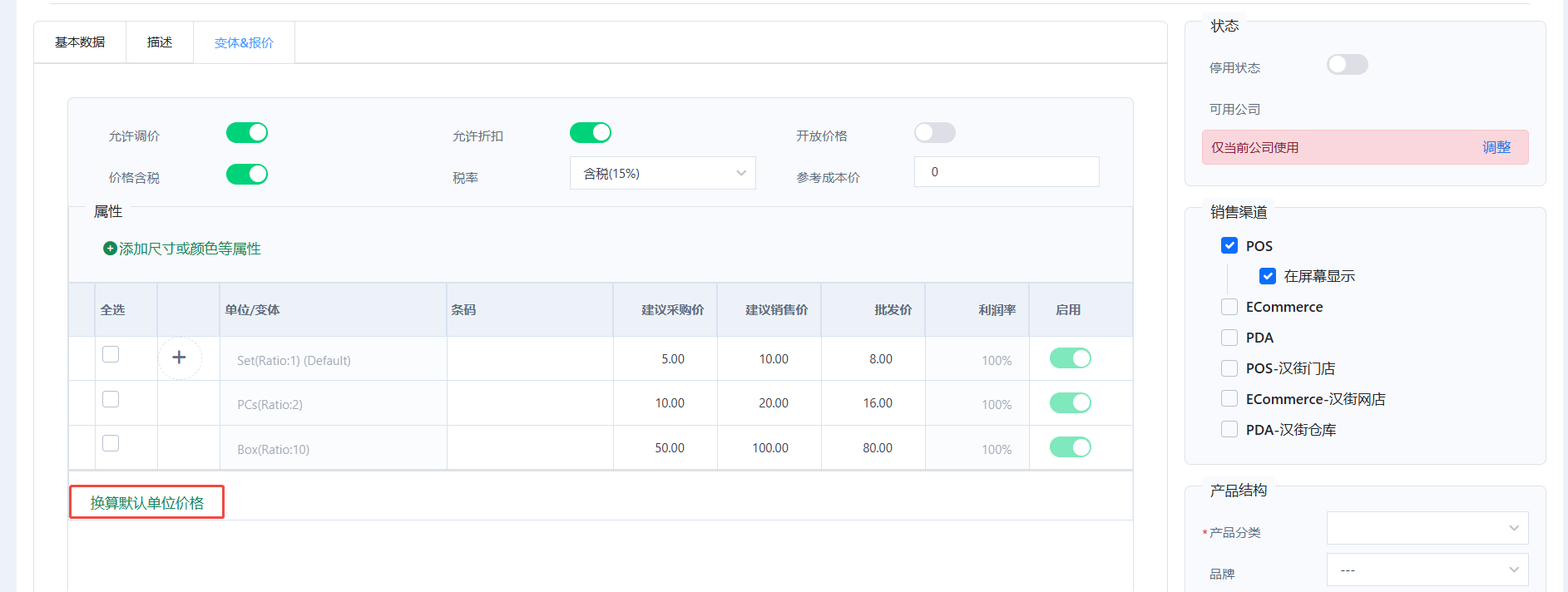
还可为商品设置变体(选做)
- 详情请参照: https://support.ziicloud.com/zh-hans/knowledge-base/ZiiPSI-如何新建变体/
- 详情请参照:https://support.ziicloud.com/zh-hans/knowledge-base/ZiiPSI-如何修改商品的变体/
设置完变体后,点击“添加尺寸或颜色等属性” 添加到商品
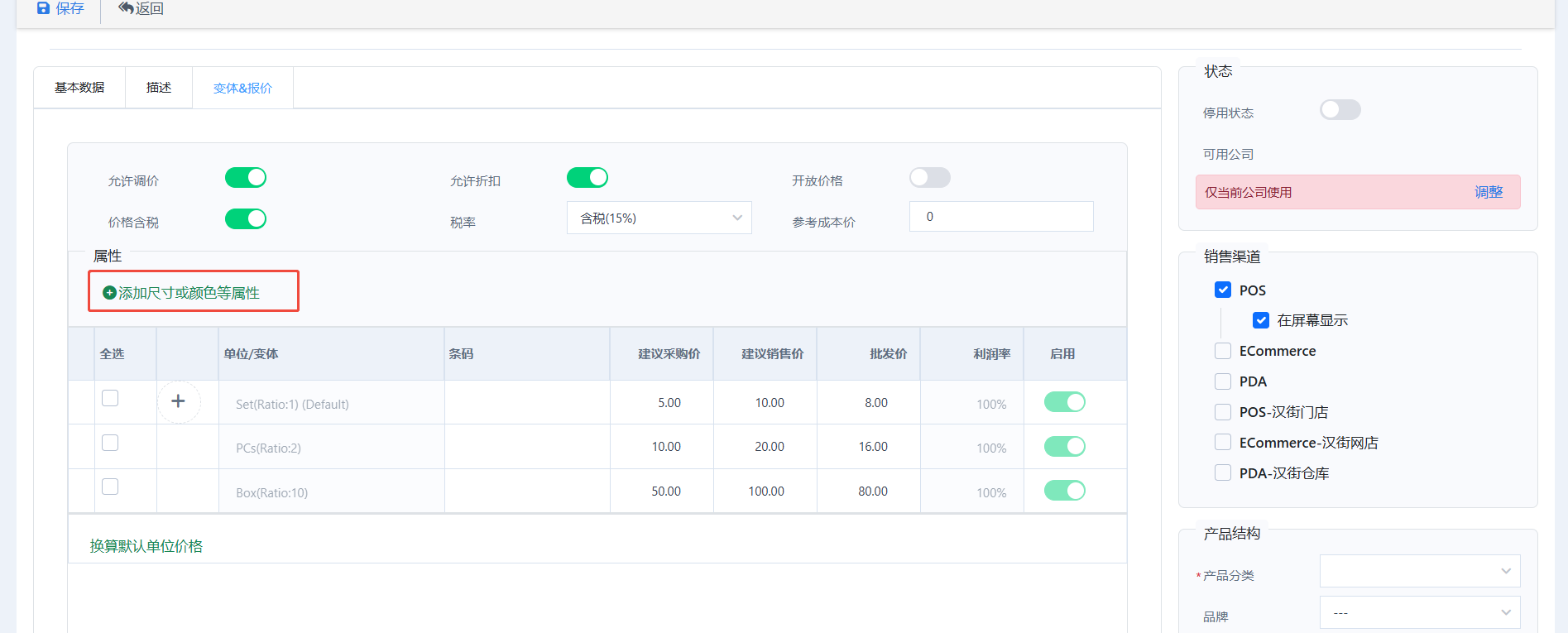
点击 “保存”,完成设置